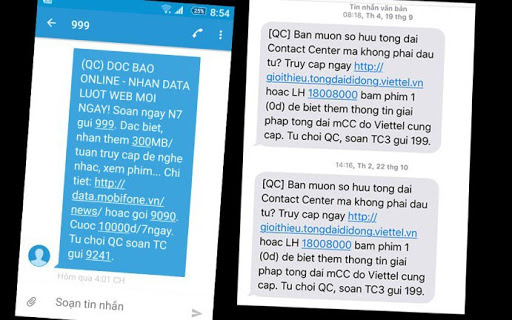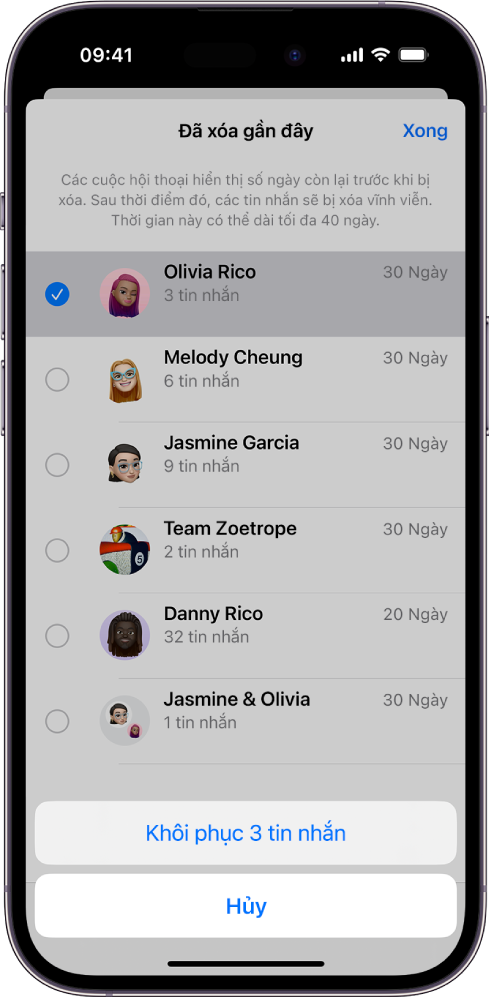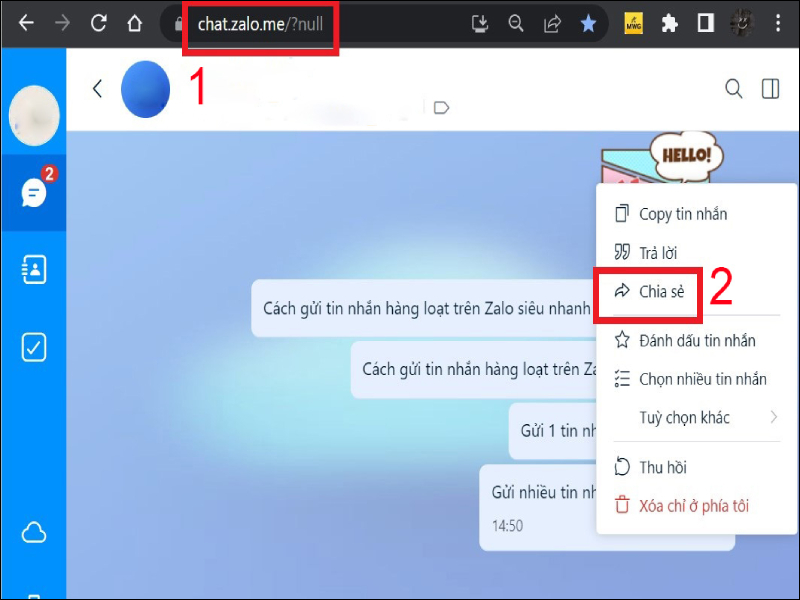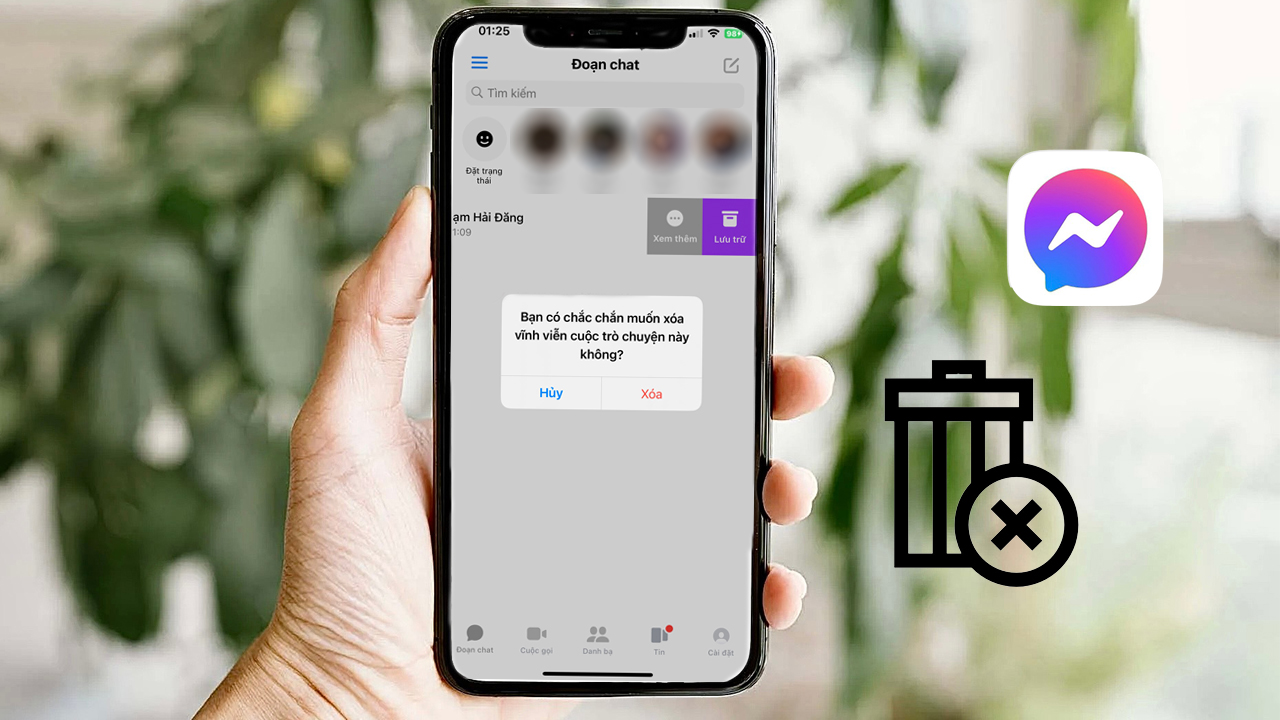Chủ đề gửi tin nhắn không được: Bạn gặp rắc rối với việc "gửi tin nhắn không được"? Đừng lo lắng, bài viết này sẽ hướng dẫn bạn cách khắc phục từng bước một. Từ kiểm tra kết nối mạng, cài đặt ứng dụng nhắn tin, đến liên hệ với nhà cung cấp dịch vụ, chúng tôi đều có giải pháp. Đọc tiếp để biết cách giải quyết nhanh chóng và hiệu quả!
Mục lục
- Cách khắc phục lỗi gửi tin nhắn không được trên điện thoại?
- Các nguyên nhân phổ biến khiến bạn không thể gửi tin nhắn
- Cách kiểm tra kết nối mạng của bạn
- Hướng dẫn kiểm tra và bổ sung tài khoản gửi SMS (nếu áp dụng)
- Làm thế nào để kiểm tra cài đặt tin nhắn của bạn
- Cách xóa bộ nhớ cache và dữ liệu của ứng dụng nhắn tin
- Khởi động lại thiết bị của bạn
- Hướng dẫn cập nhật phần mềm cho điện thoại
- Liên hệ nhà cung cấp dịch vụ của bạn
- Tips thêm để khắc phục sự cố gửi tin nhắn trên các ứng dụng nhắn tin khác
- YOUTUBE: Khắc phục lỗi không gửi được tin nhắn SMS trên điện thoại - Tài Dev Official
Cách khắc phục lỗi gửi tin nhắn không được trên điện thoại?
Để khắc phục lỗi gửi tin nhắn không được trên điện thoại, bạn có thể thực hiện các bước sau:
- Kiểm tra sự cố ban đầu:
- Kiểm tra xem tài khoản điện thoại của bạn đã hết tiền hay chưa.
- Đảm bảo điện thoại của bạn không ở chế độ máy bay (Airplane mode).
- Khởi động lại điện thoại:
- Tắt điện thoại của bạn và khởi động lại.
- Sau khi khởi động lại, thử gửi tin nhắn xem có hoạt động hay không.
- Kiểm tra cập nhật:
- Kiểm tra xem điện thoại của bạn đã cập nhật đến phiên bản mới nhất chưa.
- Nếu chưa, hãy cập nhật phần mềm của điện thoại lên phiên bản mới nhất.
- Xóa bộ nhớ:
- Xóa bộ nhớ cache và dữ liệu của ứng dụng tin nhắn trên điện thoại.
- Mở ứng dụng Cài đặt, chọn Mở rộng hoặc Quản lý ứng dụng, tìm và chọn ứng dụng tin nhắn.
- Nhấp vào lựa chọn Xóa bộ nhớ cache và Xóa dữ liệu.
- Khởi động lại điện thoại và thử gửi tin nhắn xem lỗi đã được khắc phục hay chưa.
READ MORE:
Các nguyên nhân phổ biến khiến bạn không thể gửi tin nhắn
Có nhiều lý do khác nhau có thể khiến bạn gặp vấn đề khi gửi tin nhắn. Dưới đây là một số nguyên nhân phổ biến nhất:
- Kết nối mạng yếu hoặc không ổn định: Để gửi tin nhắn, thiết bị của bạn cần có kết nối internet hoặc dịch vụ di động. Nếu kết nối yếu, tin nhắn có thể không được gửi đi.
- Sai số điện thoại hoặc định dạng số không chính xác: Khi gửi tin nhắn SMS, đảm bảo bạn đã nhập đúng số điện thoại và định dạng số phù hợp với quy định của quốc gia bạn đang gửi.
- Hết hạn sử dụng dịch vụ hoặc tài khoản không đủ tiền: Nếu bạn sử dụng dịch vụ trả trước, hãy kiểm tra xem tài khoản của bạn còn tiền không hoặc dịch vụ có còn hiệu lực không.
- Quá trình cài đặt tin nhắn bị lỗi: Đôi khi, cài đặt sai trong ứng dụng nhắn tin hoặc trên thiết bị có thể ngăn chặn việc gửi tin nhắn.
- Bộ nhớ tin nhắn đầy: Nếu bộ nhớ tin nhắn của bạn đầy, điều này có thể ngăn chặn việc gửi hoặc nhận tin nhắn mới.
- Phần mềm hoặc ứng dụng cần được cập nhật: Đôi khi, việc không cập nhật phần mềm hoặc ứng dụng nhắn tin có thể dẫn đến sự cố gửi tin nhắn.
- Chặn số điện thoại: Nếu số bạn đang cố gửi tin nhắn tới đã bị bạn chặn trước đó, bạn sẽ không thể gửi tin nhắn đến số đó.
Nếu gặp phải bất kỳ vấn đề nào trong số này, việc xác định và giải quyết nguyên nhân cụ thể sẽ giúp khắc phục sự cố và phục hồi khả năng gửi tin nhắn của bạn.

Cách kiểm tra kết nối mạng của bạn
Để đảm bảo rằng vấn đề gửi tin nhắn không phải do kết nối mạng, bạn có thể thực hiện các bước sau đây để kiểm tra:
- Kiểm tra biểu tượng kết nối mạng: Hãy nhìn vào thanh trạng thái trên điện thoại của bạn. Biểu tượng Wi-Fi hoặc dữ liệu di động (3G, 4G, LTE) cho thấy bạn đang kết nối với mạng.
- Sử dụng trình duyệt: Mở trình duyệt web và truy cập một trang web bất kỳ để kiểm tra xem bạn có thể duyệt Internet không. Nếu trang web tải thành công, kết nối mạng của bạn hoạt động.
- Kiểm tra Wi-Fi: Nếu bạn sử dụng Wi-Fi, hãy đảm bảo rằng bạn đã kết nối với một mạng Wi-Fi và kiểm tra sức mạnh tín hiệu. Thử kết nối với một mạng Wi-Fi khác nếu có thể.
- Kiểm tra dữ liệu di động: Nếu bạn sử dụng dữ liệu di động, hãy kiểm tra xem bạn có bật dữ liệu di động trong cài đặt của điện thoại không và đảm bảo rằng bạn không vượt quá giới hạn dữ liệu của mình.
- Khởi động lại thiết bị: Đôi khi, việc đơn giản nhất là khởi động lại thiết bị của bạn để khắc phục sự cố kết nối.
- Sử dụng ứng dụng kiểm tra tốc độ mạng: Có nhiều ứng dụng có thể giúp bạn kiểm tra tốc độ kết nối Internet. Sử dụng một trong số đó để xem liệu kết nối của bạn có đủ nhanh để gửi tin nhắn không.
Nếu sau khi thực hiện các bước này mà bạn vẫn gặp vấn đề với kết nối mạng, bạn có thể cần liên hệ với nhà cung cấp dịch vụ Internet hoặc nhà mạng di động của mình để được hỗ trợ thêm.
Hướng dẫn kiểm tra và bổ sung tài khoản gửi SMS (nếu áp dụng)
Để đảm bảo bạn không gặp sự cố khi gửi SMS do vấn đề với tài khoản của mình, hãy thực hiện các bước sau:
- Truy cập phần cài đặt của điện thoại: Mở ứng dụng Cài đặt trên điện thoại của bạn và tìm đến mục "Quản lý SIM" hoặc "Mạng di động".
- Kiểm tra tài khoản SMS của bạn: Trong phần cài đặt SIM hoặc Mạng di động, tìm kiếm tùy chọn liên quan đến việc gửi hoặc quản lý SMS. Đây có thể là "Cài đặt tin nhắn" hoặc tương tự.
- Xác nhận số trung tâm tin nhắn: Kiểm tra số trung tâm tin nhắn (SMSC) đã được thiết lập chính xác. Nếu bạn không chắc chắn, bạn có thể tìm số này trên trang web của nhà mạng di động hoặc liên hệ với hỗ trợ khách hàng của họ.
- Đảm bảo tài khoản của bạn có đủ tiền: Nếu bạn sử dụng dịch vụ trả trước, hãy kiểm tra để đảm bảo bạn có đủ tiền trong tài khoản để gửi SMS. Bạn có thể cần nạp tiền vào tài khoản nếu nó thấp.
- Liên hệ với nhà mạng nếu cần: Nếu sau khi thực hiện các bước trên mà bạn vẫn không thể gửi SMS, có thể có vấn đề với tài khoản hoặc dịch vụ của bạn. Hãy liên hệ với nhà mạng để được hỗ trợ và khắc phục.
Thực hiện theo các bước trên sẽ giúp đảm bảo rằng tài khoản di động của bạn được cấu hình đúng cách để gửi SMS mà không gặp phải sự cố.
Làm thế nào để kiểm tra cài đặt tin nhắn của bạn
Để đảm bảo rằng cài đặt tin nhắn của bạn được thiết lập đúng cách, hãy thực hiện các bước sau:
- Mở ứng dụng Tin nhắn: Truy cập ứng dụng Tin nhắn mặc định trên thiết bị của bạn.
- Vào Cài đặt: Tìm biểu tượng cài đặt hoặc menu trong ứng dụng tin nhắn, thường được biểu diễn bằng ba chấm hoặc dấu cài đặt.
- Kiểm tra cài đặt SMS/MMS: Trong menu cài đặt, tìm đến phần quản lý SMS hoặc MMS. Đây là nơi bạn có thể kiểm tra và thay đổi cài đặt như định dạng tin nhắn, kích thước tối đa của MMS, và cài đặt trung tâm tin nhắn.
- Xác nhận số trung tâm tin nhắn: Đảm bảo số trung tâm tin nhắn (SMSC) đã được nhập chính xác. Nếu bạn không chắc chắn, hãy tìm số này trên trang web của nhà cung cấp dịch vụ di động của bạn hoặc liên hệ với họ để xác nhận.
- Kiểm tra cài đặt số gửi: Một số điện thoại cần được thiết lập đúng cách trong cài đặt để gửi SMS. Đảm bảo rằng bạn không chặn gửi tin nhắn đến số điện thoại cụ thể nào.
- Đảm bảo không có cài đặt chặn tin nhắn: Kiểm tra xem có cài đặt nào chặn tin nhắn đến từ số không quen hoặc tin nhắn quảng cáo không. Nếu có, bạn có thể cần điều chỉnh cài đặt này.
Nếu sau khi kiểm tra và điều chỉnh các cài đặt này mà vẫn gặp sự cố, bạn có thể cần liên hệ với nhà cung cấp dịch vụ của mình để được hỗ trợ thêm.
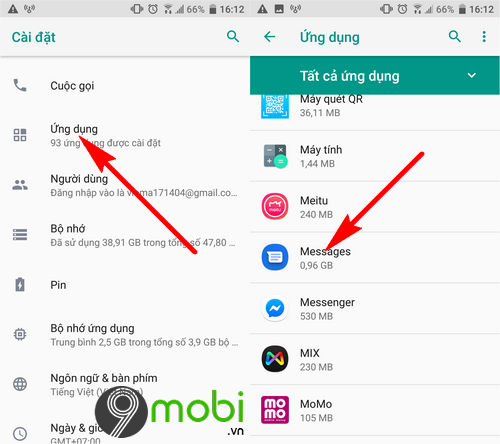
Cách xóa bộ nhớ cache và dữ liệu của ứng dụng nhắn tin
Để cải thiện hiệu suất của ứng dụng nhắn tin và giải quyết các vấn đề gửi hoặc nhận tin nhắn, bạn có thể cần xóa bộ nhớ cache và dữ liệu của ứng dụng. Dưới đây là cách thực hiện:
- Mở Cài đặt trên thiết bị của bạn.
- Chọn Ứng dụng & thông báo hoặc Quản lý ứng dụng, tùy thuộc vào thiết bị.
- Tìm và chọn ứng dụng nhắn tin mà bạn muốn xóa bộ nhớ cache và dữ liệu.
- Chạm vào Bộ nhớ hoặc Lưu trữ, sau đó bạn sẽ thấy tùy chọn để xóa bộ nhớ cache và dữ liệu.
- Để xóa bộ nhớ cache, chạm vào Xóa bộ nhớ cache. Bộ nhớ cache là nơi lưu trữ tạm thời các dữ liệu, giúp ứng dụng hoạt động nhanh hơn.
- Nếu muốn xóa toàn bộ dữ liệu ứng dụng (bao gồm lịch sử tin nhắn, cài đặt...), chạm vào Xóa dữ liệu hoặc Quản lý dữ liệu và xác nhận.
Lưu ý: Việc xóa dữ liệu ứng dụng sẽ đặt lại ứng dụng về trạng thái ban đầu, như khi bạn mới cài đặt. Đảm bảo bạn đã sao lưu tin nhắn quan trọng trước khi thực hiện.
Khởi động lại thiết bị của bạn
Khởi động lại thiết bị là một trong những cách đơn giản nhất để giải quyết các vấn đề liên quan đến ứng dụng, kể cả lỗi gửi tin nhắn. Dưới đây là các bước để khởi động lại thiết bị của bạn:
- Ấn và giữ nút nguồn cho đến khi bạn thấy các tùy chọn trên màn hình.
- Chọn Khởi động lại hoặc Tắt nguồn từ menu. Nếu bạn chọn tắt nguồn, hãy đợi một vài giây sau khi thiết bị tắt hoàn toàn rồi ấn và giữ nút nguồn lại để bật thiết bị.
- Đợi cho đến khi thiết bị khởi động xong. Quá trình này có thể mất vài phút.
Lưu ý: Trong một số trường hợp, nếu thiết bị của bạn bị đơ hoặc không phản hồi, bạn có thể cần thực hiện khởi động cưỡng bức. Cách thực hiện có thể khác nhau tùy theo loại thiết bị và bạn nên tham khảo hướng dẫn sử dụng hoặc trang web hỗ trợ của nhà sản xuất để biết thêm chi tiết.
Khởi động lại thiết bị không chỉ giúp giải quyết các vấn đề về ứng dụng mà còn giúp tối ưu hóa hiệu suất và kéo dài tuổi thọ pin của thiết bị. Hãy thực hiện định kỳ để duy trì thiết bị hoạt động ổn định.
Hướng dẫn cập nhật phần mềm cho điện thoại
Cập nhật phần mềm cho điện thoại của bạn có thể giải quyết nhiều vấn đề, bao gồm cả lỗi gửi hoặc nhận tin nhắn. Dưới đây là các bước để kiểm tra và cập nhật phần mềm cho điện thoại:
- Mở Cài đặt trên điện thoại của bạn.
- Chọn Cập nhật phần mềm, Thông tin điện thoại, hoặc Giới thiệu, tùy thuộc vào loại điện thoại và hệ điều hành.
- Chạm vào Kiểm tra cập nhật hoặc tương đương để điện thoại kiểm tra xem có bản cập nhật phần mềm mới nào không.
- Nếu có bản cập nhật sẵn có, bạn sẽ thấy thông báo với chi tiết về bản cập nhật và lựa chọn để Tải về và cài đặt.
- Chạm vào tùy chọn để bắt đầu quá trình cập nhật. Đảm bảo rằng điện thoại của bạn kết nối với Wi-Fi và có đủ pin hoặc đang cắm sạc để tránh gián đoạn quá trình cập nhật.
Lưu ý: Quá trình cập nhật có thể mất từ vài phút đến vài giờ tùy thuộc vào kích thước của bản cập nhật và tốc độ kết nối mạng. Bạn không nên tắt điện thoại hoặc sử dụng nó cho các hoạt động khác trong khi cập nhật đang diễn ra.
Sau khi cập nhật hoàn tất, điện thoại sẽ khởi động lại. Bạn có thể cần đăng nhập lại và kiểm tra cài đặt của mình. Việc cập nhật phần mềm định kỳ giúp bảo vệ điện thoại khỏi các lỗi phần mềm và tăng cường bảo mật.
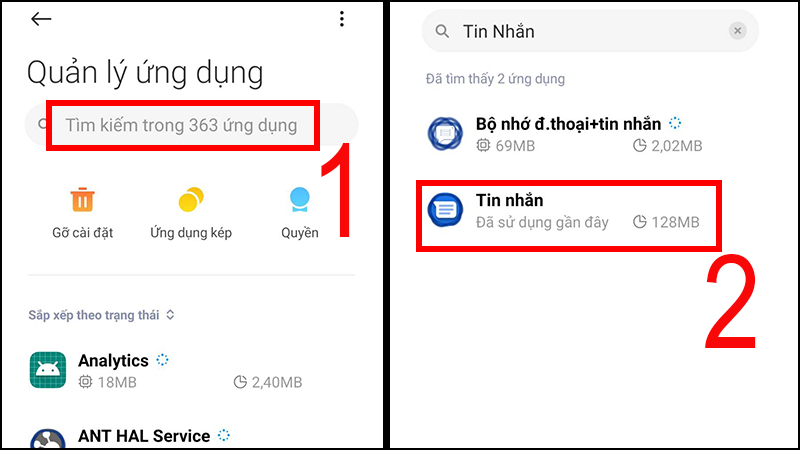
Liên hệ nhà cung cấp dịch vụ của bạn
Nếu bạn đã thử mọi cách mà vẫn không thể gửi hoặc nhận tin nhắn, có thể đã đến lúc bạn cần liên hệ với nhà cung cấp dịch vụ mạng di động của mình. Dưới đây là cách bạn có thể làm điều đó một cách hiệu quả:
- Tìm số điện thoại hỗ trợ khách hàng của nhà cung cấp dịch vụ mạng di động của bạn. Thông tin này thường được tìm thấy trên hóa đơn hàng tháng, trang web chính thức hoặc thông qua một tìm kiếm nhanh trên internet.
- Chuẩn bị thông tin cần thiết trước khi gọi. Bao gồm số điện thoại của bạn, loại sự cố bạn đang gặp phải, và bất kỳ thông tin nào khác mà bạn cho là có thể hữu ích.
- Khi gọi, hãy kiên nhẫn và sẵn sàng cung cấp mọi thông tin mà đại diện dịch vụ yêu cầu. Họ có thể cần kiểm tra tình trạng tài khoản của bạn, cài đặt mạng, hoặc thực hiện một số bước khắc phục sự cố từ xa.
- Nếu vấn đề không thể giải quyết qua điện thoại, hỏi xem bạn có thể đến một trung tâm dịch vụ hoặc cửa hàng của họ để nhận sự hỗ trợ trực tiếp không.
Lưu ý rằng, tùy thuộc vào loại vấn đề và chính sách của nhà cung cấp dịch vụ, việc khắc phục có thể mất một khoảng thời gian. Hãy kiên nhẫn và theo dõi sát sao quá trình xử lý vấn đề của họ.
Liên hệ với nhà cung cấp dịch vụ là một bước quan trọng khi các giải pháp khác không mang lại kết quả mong muốn. Họ có các công cụ và quyền truy cập cần thiết để xác định và giải quyết vấn đề một cách hiệu quả.
Tips thêm để khắc phục sự cố gửi tin nhắn trên các ứng dụng nhắn tin khác
Ngoài SMS, việc gửi tin nhắn qua các ứng dụng nhắn tin khác như WhatsApp, Messenger, hoặc Telegram cũng có thể gặp phải sự cố. Dưới đây là một số tips để khắc phục:
- Kiểm tra kết nối mạng: Đảm bảo rằng bạn đang kết nối với mạng Wi-Fi ổn định hoặc mạng dữ liệu di động có tín hiệu tốt.
- Cập nhật ứng dụng: Đôi khi, sự cố có thể được giải quyết bằng cách cập nhật ứng dụng nhắn tin của bạn lên phiên bản mới nhất từ cửa hàng ứng dụng.
- Khởi động lại ứng dụng: Thoát hoàn toàn khỏi ứng dụng và mở lại nó có thể giúp giải quyết các vấn đề tạm thời.
- Xóa bộ nhớ cache của ứng dụng: Vào phần cài đặt của điện thoại, tìm đến ứng dụng và xóa bộ nhớ cache để loại bỏ dữ liệu tạm thời có thể gây ra sự cố.
- Kiểm tra quyền ứng dụng: Đảm bảo rằng ứng dụng có tất cả các quyền cần thiết để hoạt động, bao gồm quyền truy cập mạng và gửi tin nhắn.
- Đăng nhập lại: Nếu ứng dụng yêu cầu đăng nhập, thử đăng xuất và đăng nhập lại có thể giúp đặt lại kết nối của ứng dụng đến máy chủ.
- Liên hệ hỗ trợ: Nếu tất cả các bước trên không giải quyết được vấn đề, bạn có thể cần liên hệ với bộ phận hỗ trợ của ứng dụng để nhận sự giúp đỡ.
Những tips này có thể áp dụng cho hầu hết các ứng dụng nhắn tin phổ biến và giúp giải quyết các sự cố gửi tin nhắn mà không cần can thiệp sâu vào hệ thống hoặc thiết bị.
Với những hướng dẫn chi tiết trên, hy vọng bạn sẽ nhanh chóng khắc phục được sự cố "gửi tin nhắn không được", mang lại trải nghiệm liên lạc mượt mà và hiệu quả. Hãy nhớ kiên nhẫn thử từng bước và tận hưởng kết quả!
Khắc phục lỗi không gửi được tin nhắn SMS trên điện thoại - Tài Dev Official
Hãy khám phá cách khắc phục lỗi gửi tin nhắn SMS và lỗi gửi tin nhắn trên Samsung để trải nghiệm một trải nghiệm hoàn toàn mới trên điện thoại di động của bạn.
READ MORE:
Khắc phục lỗi không gửi được tin nhắn trên Samsung.
Trong video này mình xin chia sẻ với mọi người 4 cách khắc phục lỗi không gửi được tin nhắn trên điện thoại SAMSUNG.